外付けブルーレイプレーヤーを使ってブルーレイコンテンツを再生するのは、昨今、非常に複雑な方法です。希望通りの結果を得るには、様々な機器が必要になります。しかも、プレーヤーの中には高価なものもあります。そこで、コンテンツをより効率的に再生したい方のために、最適なソリューションをご用意しました。この記事では、様々なダウンロード可能なソフトウェアを使って、PCでブルーレイを再生する最適な方法をご紹介します。これにより、外付けブルーレイプレーヤーを購入して使用することなく、目的を達成できます。この記事では、成功させるための詳細な手順を解説しますので、ぜひお読みください。 PCでブルーレイを再生する.
パート1. 高画質・高音質でPCでブルーレイを再生する
ブルーレイを再生する際に素晴らしい視聴体験をしたい場合は、優れたブルーレイプレーヤーが必要です。その場合は、 AVAideブルーレイプレーヤーこのソフトウェアは、Blu-rayを満足のいく画質と音質で再生できます。このプログラムの良い点は、Blu-rayの再生プロセスがシンプルなことです。また、分かりやすいUIを備えているため、あらゆるユーザーに最適です。さらに、より良い再生体験のために様々な機能も利用できます。スナップショット機能を使えば、コンテンツから複数のシーンを切り出すことができます。また、ビデオの色を変更したり、不要な部分を切り取ったりすることも可能です。したがって、AVAide Blu-ray Playerは、WindowsとMacで利用できる最高のメディアプレーヤーの一つと言えるでしょう。以下の手順を確認し、PCでBlu-rayディスクを効果的に再生する方法を学んでください。
ステップ1まず最初にダウンロードしてください AVAideブルーレイプレーヤー コンピューターで。その後、Blu-rayディスクがコンピューターに挿入されていることを確認し、主要なプロセスを開始してください。
ステップ2インターフェースを起動したら、 オープンディスク ボタンをクリックします。その後、ファイルフォルダ内のBlu-rayファイルの閲覧を開始できます。

ステップ3コンテンツをお楽しみいただけます。再生中は、以下の様々な再生コントロールを使って、番組をより深くお楽しみいただくこともできます。

パート2. VLCを使ってPCでブルーレイを再生する
効果的なBlu-ray再生のために無料のBlu-rayプレーヤーをご希望ですか? VLCメディアプレーヤーこのオープンソースプログラムは、Blu-rayをスムーズに再生できます。様々な種類のBDに対応しているため、ユーザーにとって非常に便利です。さらに、様々な機能も提供しており、ビデオのクロップ、回転、トリム、録画などが可能です。唯一の欠点は、ユーザーインターフェースが使いにくいことです。また、高画質のビデオには対応していません。それでも、PCでBlu-ray/DVDを再生する方法を学びたい場合は、以下の方法を試してみてください。
ステップ1ダウンロード VLCメディアプレーヤー ソフトウェアをコンピューターにインストールします。その後、ソフトウェアを実行すると、Blu-rayの再生プロセスが開始されます。
ステップ2次に、に移動します メディア 上記のセクションをクリックして オープンディスク オプション。完了したら、再生したいBlu-rayコンテンツの閲覧を開始できます。
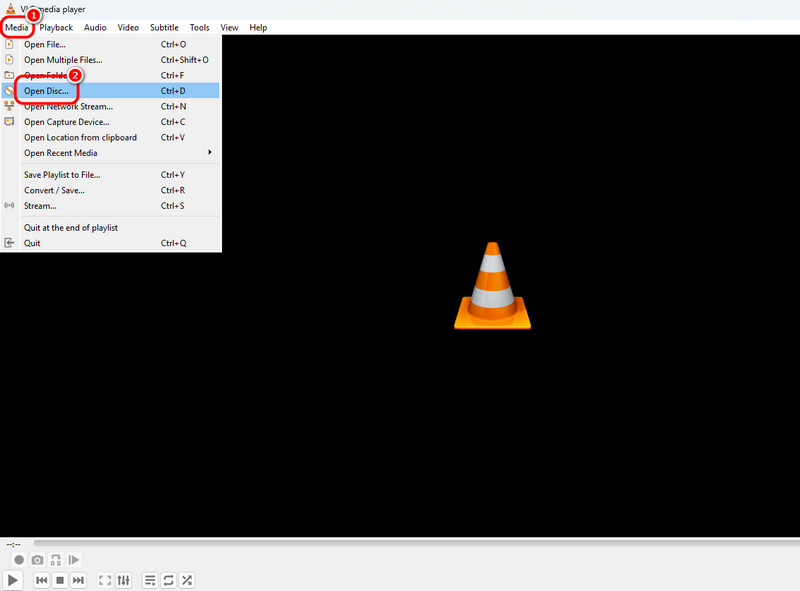
ステップ3その後、ブルーレイディスクのコンテンツを視聴できるようになります。ソフトウェアには、再生、一時停止、音量調整など、さまざまな再生コントロールも備わっています。
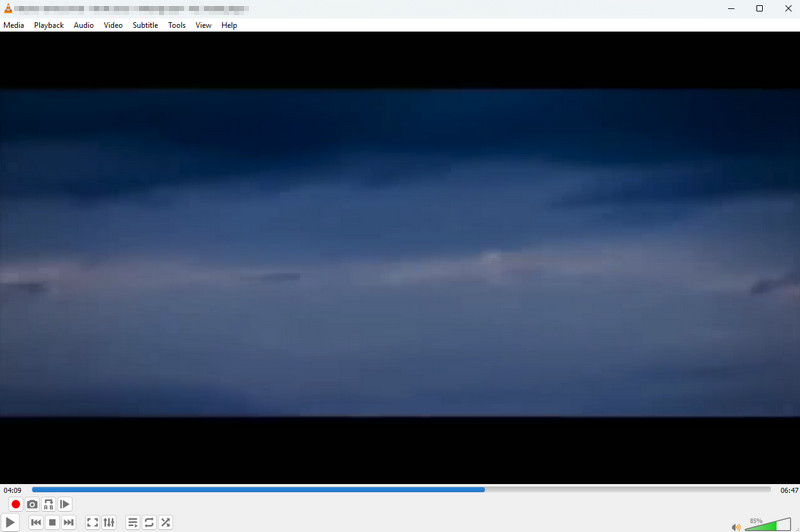
パート3. CyberLink PowerDVDを使ってPCでブルーレイを再生する
4KブルーレイをPCで再生したいとします。その場合、お勧めのソフトウェアは次の通りです。 CyberLink PowerDVD。これ 4Kブルーレイプレーヤー は、パソコンで利用できる高度なソフトウェアの一つです。ユーザーインターフェースがシンプルで必要な機能が揃っているため、ブルーレイの再生がスムーズに行えます。さらに、様々なメディアファイルをこのソフトウェアから収集することも可能です。ライブラリセクションがあり、ファイルを整理できます。唯一の欠点は、インストールが遅いことです。また、このプログラムは多くのリソースを必要とするため、高スペックのパソコンが必要です。PCで4Kブルーレイを再生する方法については、以下の手順をご覧ください。
ステップ1ダウンロード CyberLink PowerDVD ソフトウェアをコンピュータにインストールします。インストールが完了したら、Blu-rayの再生を開始できます。ただし、その前に、Blu-rayがコンピュータに挿入されていることを確認してください。
ステップ2ソフトウェアを実行した後、左側のインターフェースに移動して 映画/テレビ セクションに進みます。次に、 ディスク 再生したいブルーレイコンテンツのアイコンをクリックします。コンテンツをクリックすると、画面上で再生が始まります。
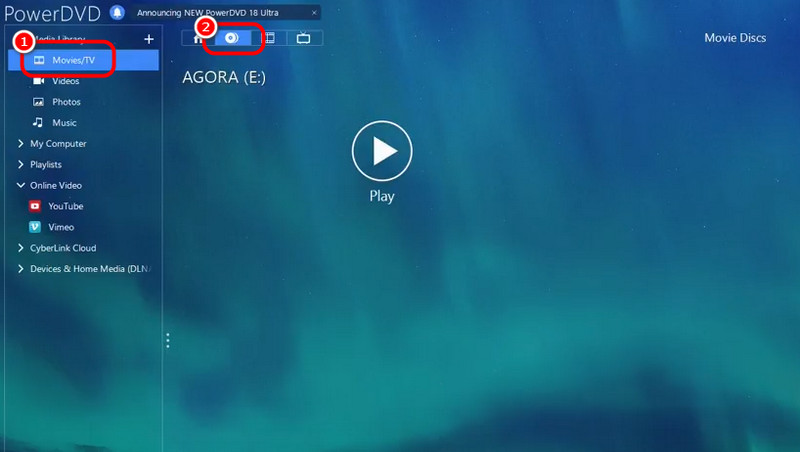
ステップ3コンテンツをお楽しみいただけます。下の再生コントロールもご利用いただけます。
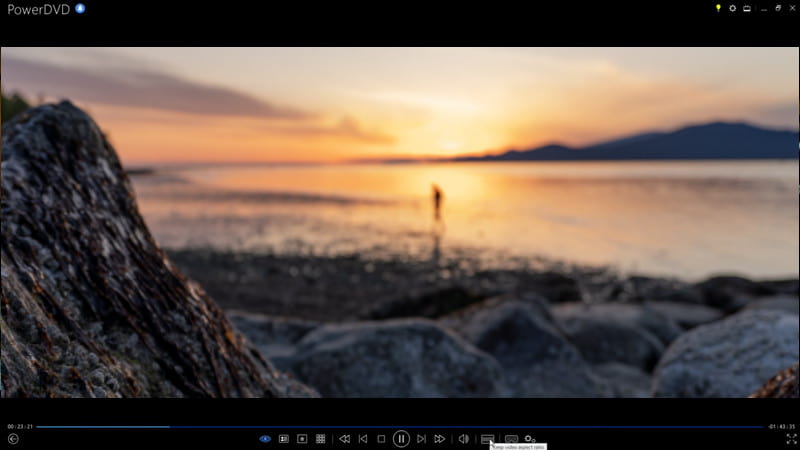
パート4. PotPlayerを使ってPCでブルーレイを再生する
ポットプレイヤー は、より高品質なブルーレイ再生を実現できる優れたブルーレイプレーヤーです。シンプルなインターフェースを備えているため、初心者にも最適です。さらに、ブルーレイ再生中にコンテンツを変更することも可能です。ビデオの色調整、エフェクトやフィルターの追加、字幕の追加などが可能です。ただし、無料ソフトのため、高度な機能は搭載されていない点にご注意ください。
ステップ1アクセス ポットプレイヤー パソコンでメディアプレーヤーを起動してBlu-rayを再生できます。
ステップ2クリック ポットプレイヤー または 落ちる 上のボタンをクリック。 ファイルを開く デバイスから Blu-ray を追加するオプション。
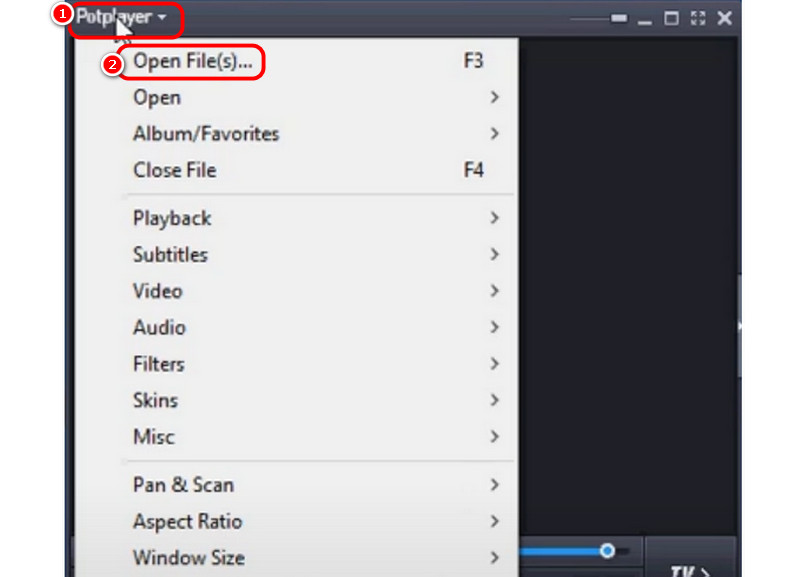
ステップ3完了すると、コンテンツが画面に表示されます。これでBlu-rayをスムーズに視聴できます。
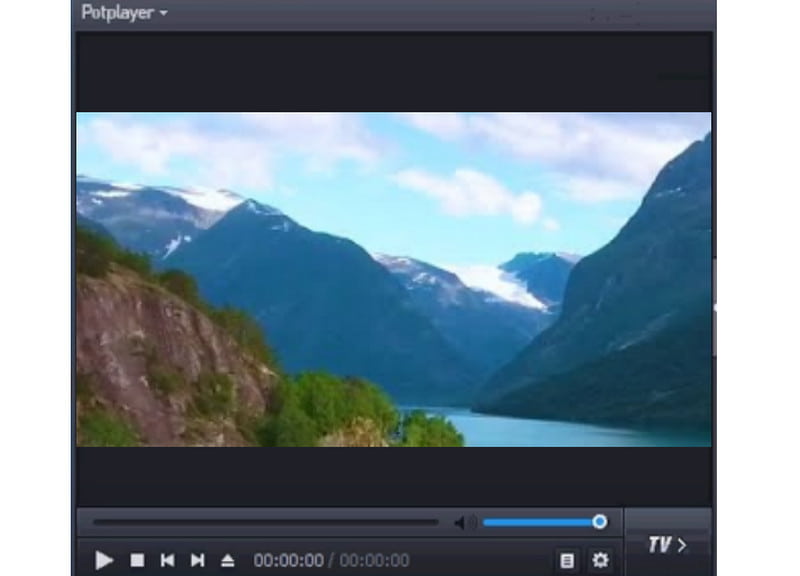
パート5. Leawo Blu-ray Playerを使ってPCでブルーレイを再生する
PCでブルーレイを再生するには Leawo ブルーレイ プレーヤーこれは、高品質のブルーレイコンテンツを再生できる最高のソフトウェアプログラムの一つです。さらに、ドルビーとDTSテクノロジーをサポートしているため、優れた音質も保証されます。唯一の欠点は、キーボードのキーを押すたびに画面に様々な広告が表示されることです。ブルーレイを効果的に再生するには、以下の手順をご確認ください。
ステップ1ダウンロードしてインストールする Leawo ブルーレイ プレーヤー お使いのコンピューターにインストールしてください。インストールが完了したら起動してください。
ステップ2その後、をクリックします ディスクを再生 インターフェイスからボタンをクリックすると、Blu-ray コンテンツのブラウニングが開始されます。
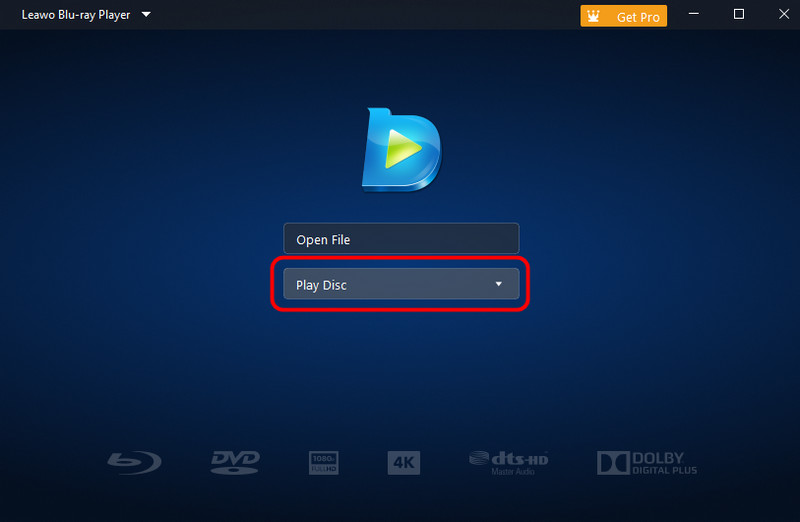
ステップ3これで、コンピューターで Blu-ray コンテンツを視聴できるようになります。
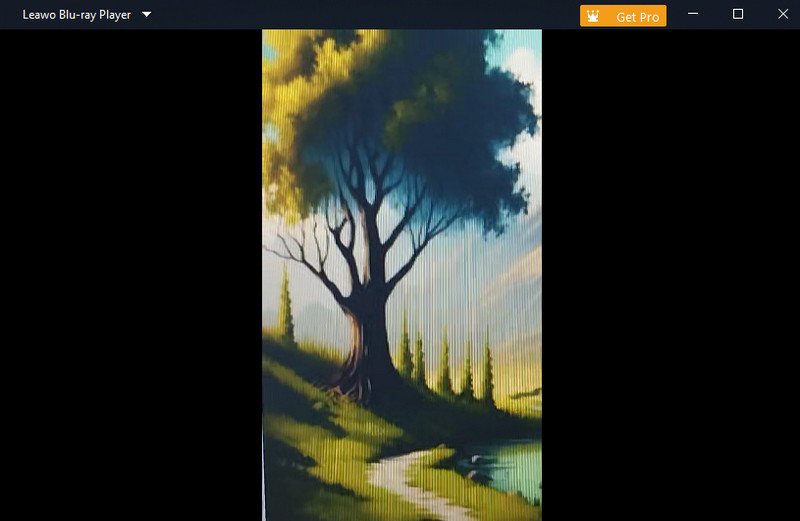
このガイドポストのおかげで、あなたは PCでブルーレイを再生する方法 迅速かつ効果的に。この記事を参考に、ご希望の結果を実現してください。また、Blu-ray再生時に優れた画質と音質を求める場合は、 AVAideブルーレイプレーヤーまた、スムーズなブルーレイ再生に必要なすべての機能も提供します。
Blu-ray、DVD、4K UHD、およびその他のビデオ/オーディオ ファイルを再生するフル機能のマルチメディア プレーヤー。



 安全なダウンロード
安全なダウンロード


